
在Skype通信程序中聊天是两个或多个用户之间的对应方法之一。默认情况下,通过每个添加的联系人,您可以启动个人对话,但有时需要创建新的私人聊天或形成几个参与者的组。此软件的内置功能允许您创建两个选项,我们将作为今天文章的一部分讨论。
在Skype程序中创建聊天
接下来,我们将在最新当前Skype版本的示例中查看组的形成或新聊天。如果您有一个较旧的程序集,您可能会遇到某些菜单项或区分Windows。因此,我们建议通过使用以下链接中的文章中提供的说明来独立地了解接口或更新版本。现在我们转向今天的主题的分析。阅读更多:更新Skype
方法1:组创建
执行任务的第一种方法是创建一个组,其中您可以在其中添加无限数量的参与者并以各种方式管理这个社区。整个过程实际上是几下面,看起来像这样:
- 运行Skype并登录您的帐户。您将在“聊天”部分中找到自己,在那里您应该单击“+聊天”按钮。
- 在打开的上下文菜单中,选择“创建组聊天”选项。
- 将开始编辑主要参数。系统将提示您询问组的任意名称并添加照片。
- 添加主图像时,标准指挥将打开,在那里您应该选择您喜欢的图片。
- 配置完成后,只需单击箭头形式的蓝色按钮即可。
- 接下来,添加参与者的阶段开始。使用搜索功能查找右联系人,然后通过选中复选框添加它们。如果您尚未向朋友添加所有必要的用户,请按照以下链接上的另一种材料中描述。
- 要成功创建新组,只会留下“完成”。
- 如果突然间,你忘了添加某人,用点击“邀请别人”来做。
- 随着时间的推移,由于消息的历史,这种题字将消失。然后,要在社区中启用新的参与者,它将需要点击位于上面右侧的相应按钮。
- 一种形式,您可以找到用户或打开链接以附加组。
- 使用该参数邀请使用该链接的社区新朋友将在激活此参数后可用。
- 接下来将出现适当的表格。您可以将链接复制到剪贴板或通过电子邮件将其发送给用户。
- 如果需要编辑社区参数,只需使用鼠标右键即可单击它,然后选择“组管理”。
- 一个额外的窗口将打开,您可以在其中做出任何操作 - 更改名称,照片,发送消息,添加或排除参与者。
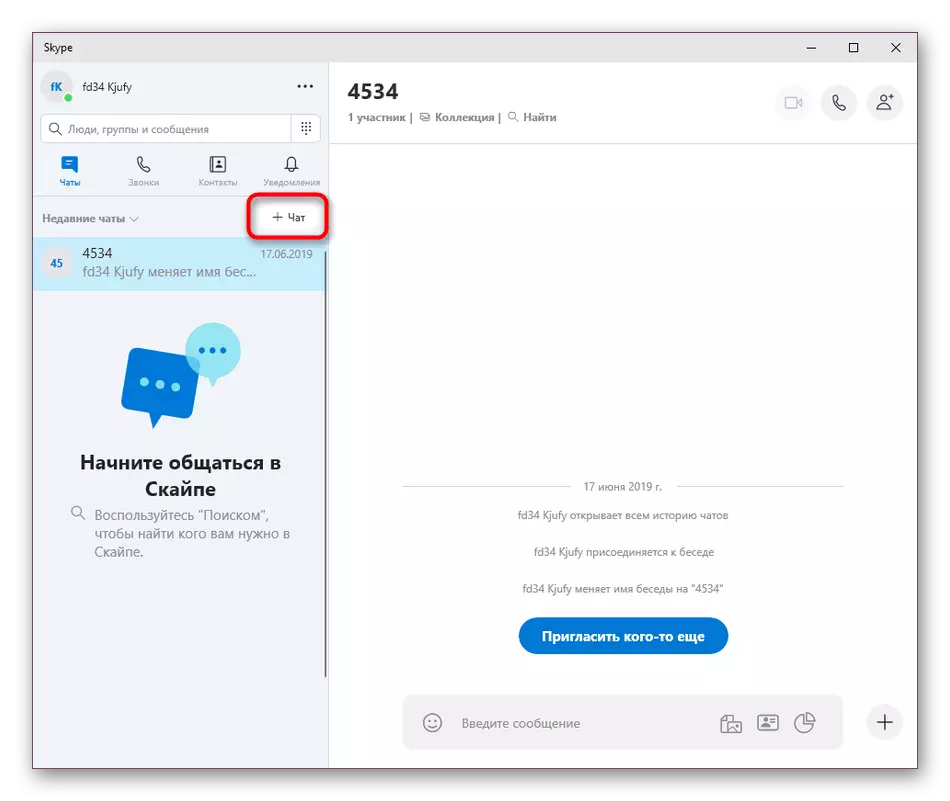




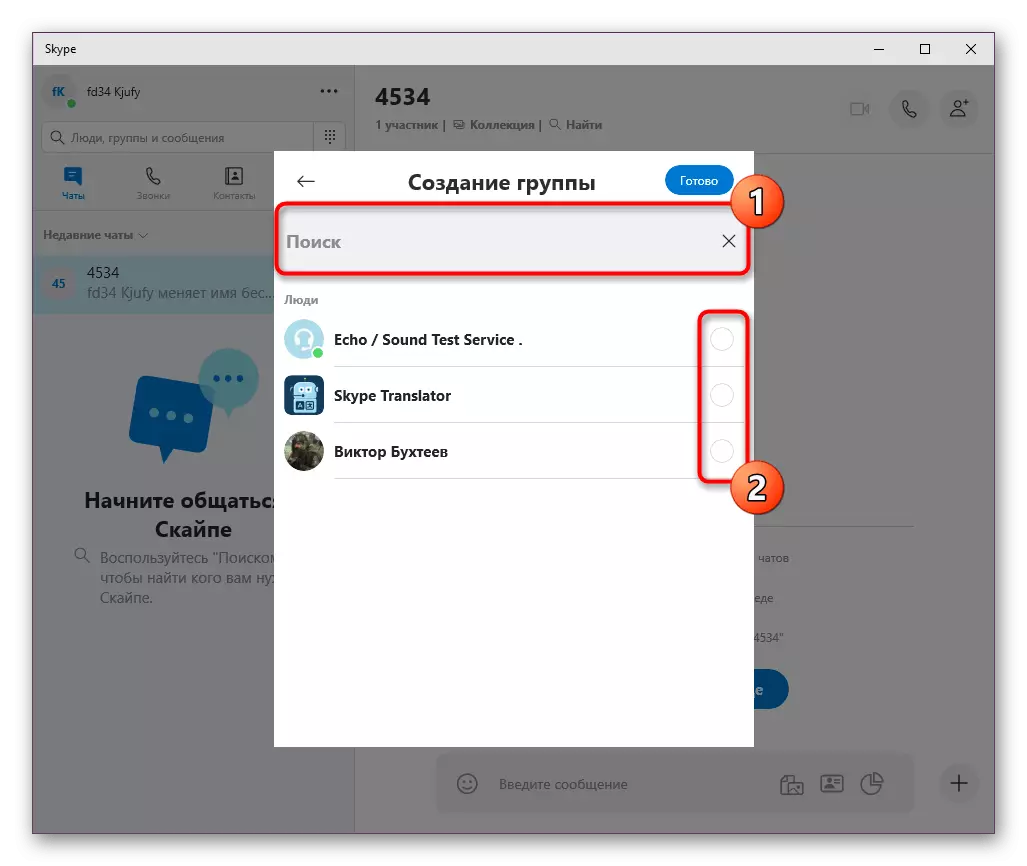
阅读更多:将朋友添加到Skype

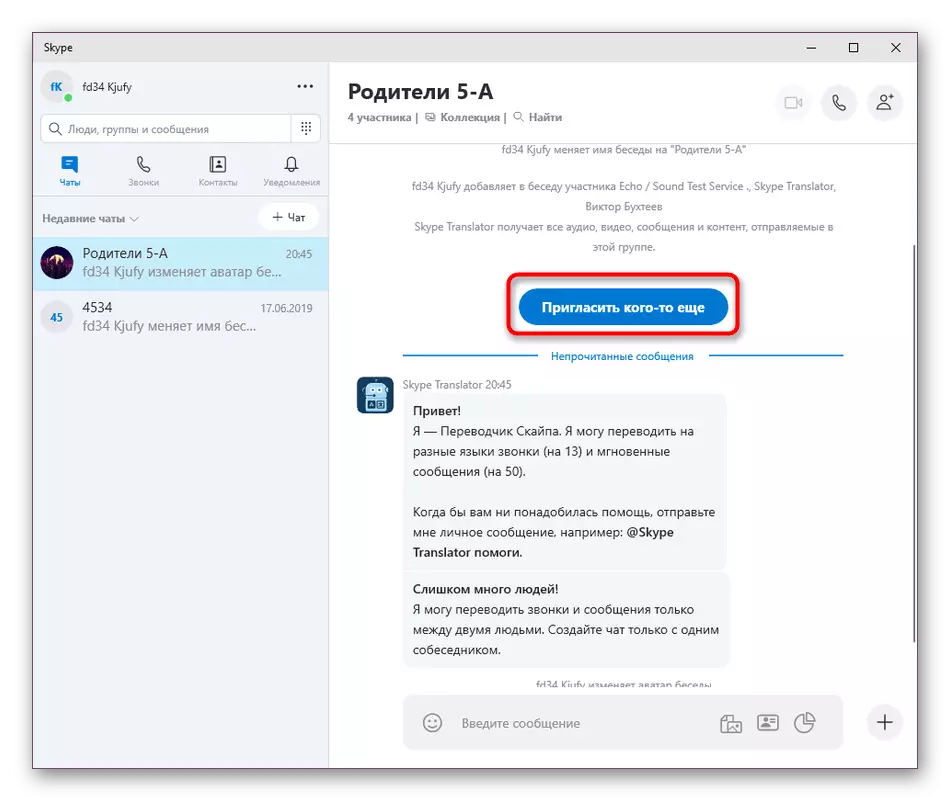






正如您所看到的,在创建一个团队聊天时没有任何复杂。绝对以相同的方式管理无限数量的社区,在那里添加任何朋友和普通Skype用户。
方法2:创建新聊天
如果该组立即意味着它的存在超过两个参与者,那么新的聊天通常会在有必要与讨论某些主题的朋友开始单独的对应关系时创建,其中不属于主要对话。创建类似部分几乎与先前方法中所示的方式发生几乎相同。
- 单击“+聊天”按钮,然后在上下文菜单中选择“新聊天”选项。
- 指定与要启动通信的朋友或单独的用户。
- 现在您可以编写消息,以及添加更多参与者,自动将聊天转换为组。
- 加入人们与我们在前一条教学中的表现相似。
- 之后,个人对话开发成群聊,打开所有设置,这些设置已经过去讨论过。



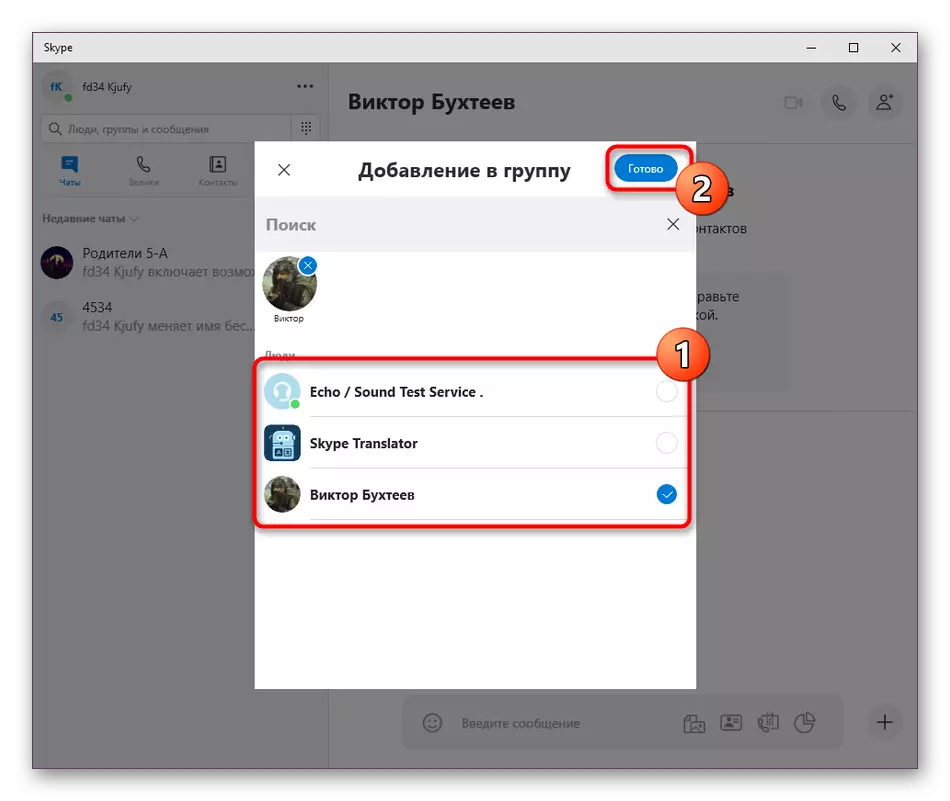

方法3:创建私人对话
在最新版本的Skype中,开发人员添加了一个名为“隐藏对话”的功能。它允许两个用户开始加密通信,其中所有对话都将分类文本和语音,并且在完成通信后将立即删除通知和跟踪。如果您有兴趣创建这样的聊天,则以下步骤:
- 单击“+聊天”按钮,然后选择“新私有对话”选项。
- 指定与您想要引导隐藏信件的朋友。
- 等待相当多的时间,直到服务器会自动发送参与者的邀请。
- 它将出现在其聊天列表中。可以通过点击“接受”来批准它。
- 请求确认或拒绝后,您将收到通知。如果成功,您可以安全地开始秘密通信。
- 如有必要,隐藏对话,以便在聊天列表中显示,直到出现新消息。
- 但是,要小心,可以通过激活对话控制菜单中的特殊项目来查看任何隐藏聊天。



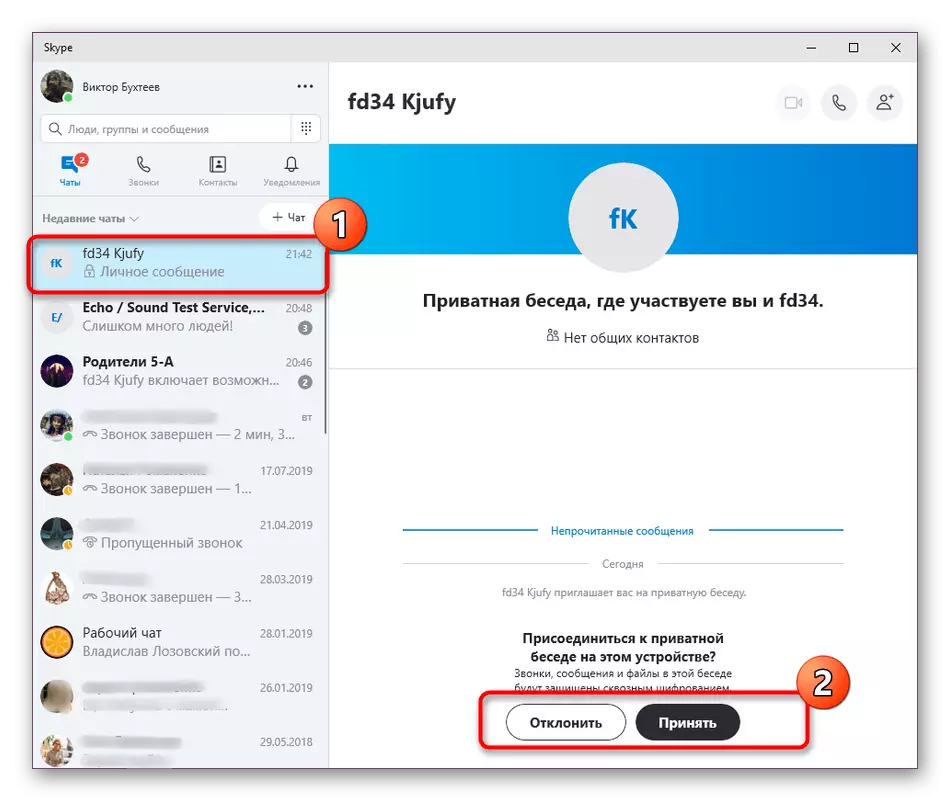



此外,我们建议您注意到使用视频或音频的进一步沟通的会议的创建稍微不同,并且还有其他方法和差分应该考虑。在我们的文章中阅读更多关于此内容的更多信息。
阅读更多:在Skype中创建会议
现在您熟悉许多Skype应用程序所知的功能之一。创建组和聊天室没有什么困难,但新手用户可能会遇到某些问题。这就是我们创建了这篇文章的原因。此外,我们建议新人熟悉普遍性的材料,在那里详细描述了使用Skype的领域,并有所有必要的准则。
另请参阅:使用Skype程序
